Table of Contents
Vous cherchez comment réinitialiser les paramètres d’une extension Chrome ? Votre navigateur se bloque lorsque vous activez l’une des options de la page « Paramètres d’extinction des lumières » ? Vous pouvez remédier à ce problème en réinitialisant les paramètres d’extinction des lumières aux valeurs par défaut. Vous retrouverez ainsi une expérience de navigation optimale. Les couleurs et l’opacité par défaut seront également rétablies. Par exemple, le calque noir que vous avez ajouté au site YouTube.
Comment réinitialiser les paramètres des extensions Chrome
Réinitialisation des paramètres avancés (expérience utilisateur)
Vous trouverez ci-dessous les étapes à suivre pour réinitialiser les paramètres des extensions Chrome :
- Cliquez avec le bouton droit de la souris sur le bouton gris du rétroéclairage pour ouvrir la page Paramètres de désactivation de la lumière.
- Un menu contextuel apparaît, cliquez sur l’élément de menu.
- La page Paramètres d’extinction de la lumière s’affiche dans un nouvel onglet. Sélectionnez l’onglet Avancé.
- Descendez au bas de la page et cliquez sur le bouton blanc « Réinitialiser les paramètres de désactivation de la lumière ».
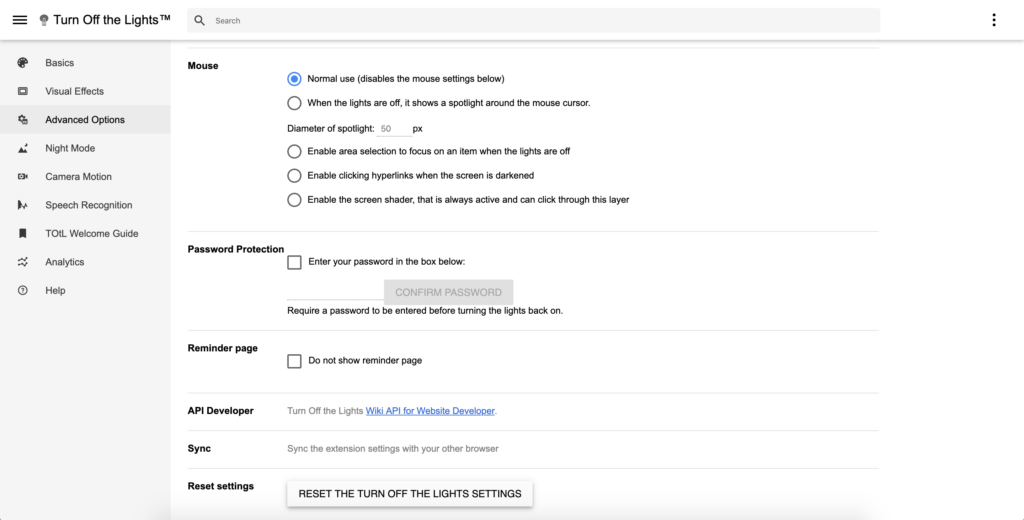
Réinitialisation manuelle dans les paramètres (expérience des développeurs)
Si cela ne fonctionne pas, vous pouvez essayer une autre méthode : réinitialiser les paramètres de l’extension :
- Essayez d’activer l’extension Chrome « Switch off lights » sur la page d’aperçu des extensions Chrome.
Chrome:// Extension - Activer le mode développeur sur cette page :
Chrome://extensions
Ou peut-être cette URL :
Vivaldi://extensions
ou cette URL
Opera://extensions
ou
Edge://extensions - Cliquez sur le fichier .html de l’arrière-plan de la vue d’inspection pour ouvrir l’outil de développement.
- Allez dans l’onglet Console et collez ce texte dans la page de cet onglet (sur le symbole du pointeur de texte clignotant) :
chrome.storage.sync.clear() ; location.reload() ; - Appuyez sur la touche Entrée de votre clavier.
- Redémarrez votre navigateur web
Réinitialisation manuelle dans les paramètres (expérience des développeurs)
Si la première étape de réinitialisation des extensions Chrome n’a pas fonctionné. Ou vous ne pouvez pas ouvrir Google Chrome (ou d’autres navigateurs comme Vivaldi). Vous pouvez essayer les étapes suivantes :
- Dans Google Chrome, il existe un dossier dans lequel vous pouvez enregistrer les paramètres de l’extension, dont le chemin d’accès est le suivant
- C:\Users/YOUNAME/AppData/Local/Google/Chrome/User Data/Default/Sync Extension Settings/bfbmjmiodbnnpllbbbfblcplfjepjdn
- C:\Users/YOUNAME/AppData/Local/Google/Chrome/User Data/Default/Local Extension Settings/bfbmjmiodbnnpllbbbfblcplfjepjdn
- Fermez toutes les fenêtres de Google Chrome.
- Ouvrez ce chemin dans l’explorateur Windows :
C:\Users\YOUNAME\AppData\Local\Google\Chrome\Données utilisateur\Défaut\Paramètres d’extension locale\Paramètres d’extension locale
C:\Users\NAME\NAppData\Local\NGoogle\NChrome\NDonnées utilisateur\NPar défaut\NParamètres d’extension de synchronisation\NLes paramètres d’extension locaux - Supprimez ensuite le dossier « bfbmjmiodbnnpllbbbfblcplfjjepjdn » (numéro d’identification de l’extension Chrome « Turn Off the Lights »).
- Lorsque vous ouvrez Google Chrome, il devrait réinitialiser vos paramètres (y compris la désactivation du mouvement de la caméra).
Les étapes pour réinitialiser les extensions Chrome sont similaires. Cela s’applique à tous les navigateurs Chromium tels que Vivaldi, Yandex, Opera et Microsoft Edge.
Vidéo YouTube
rendre un verdict
Vous savez maintenant comment réinitialiser les paramètres des extensions Chrome dans Chrome.
Did you find technical, factual or grammatical errors on the Turn Off the Lights website?
You can report a technical problem using the Turn Off the Lights online technical error feedback form.